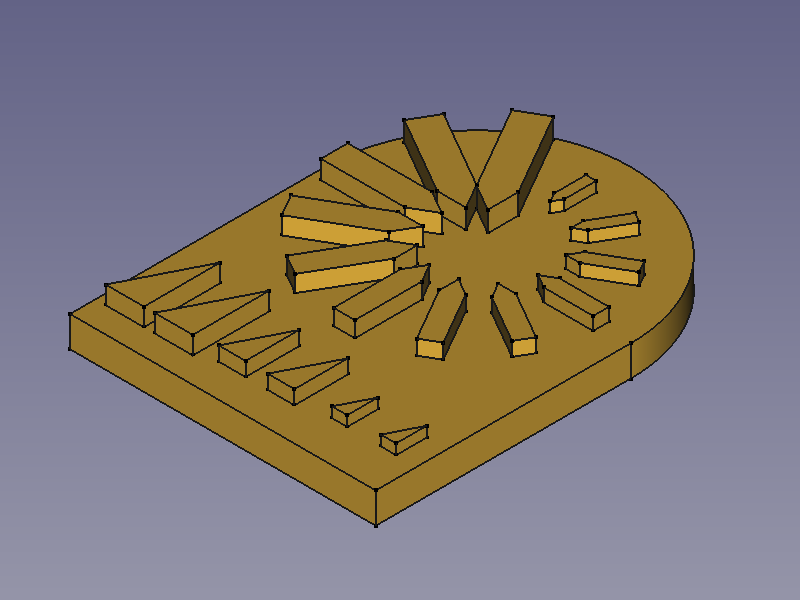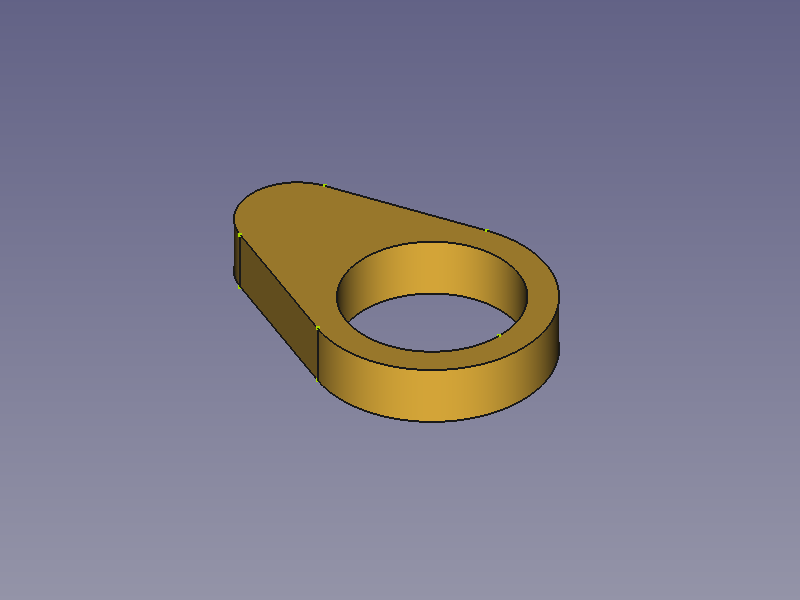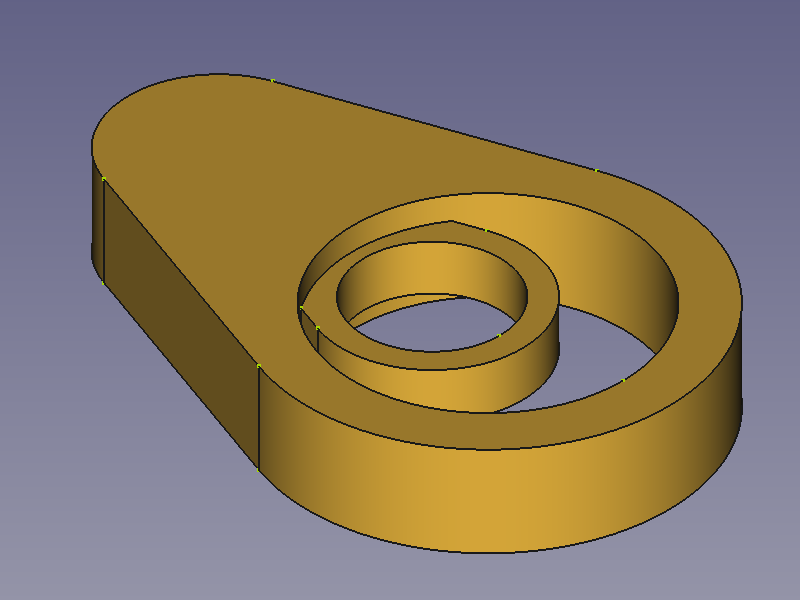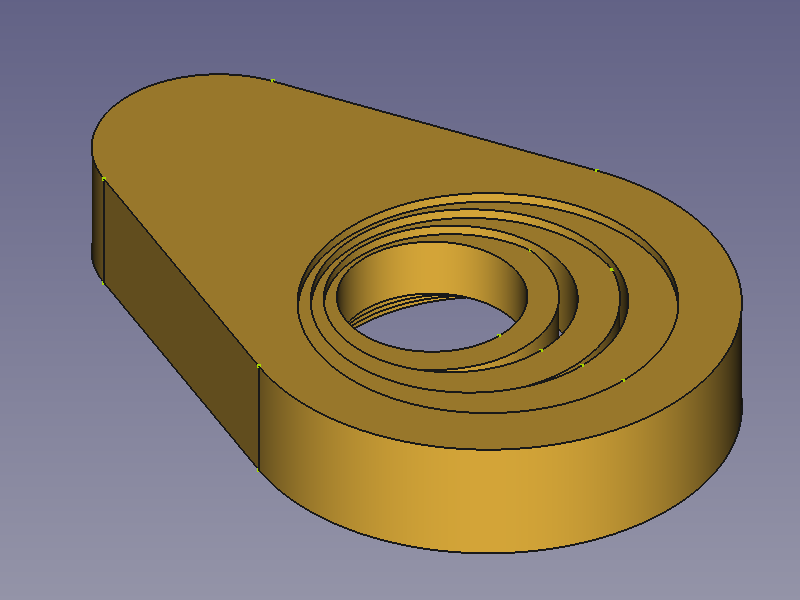PartDesign Scaled/it
|
|
| Posizione nel menu |
|---|
| Nessuna (Opzione all'interno di Part Design → Applica un modello → Multi trasformazione) |
| Ambiente |
| PartDesign |
| Avvio veloce |
| Nessuno |
| Introdotto nella versione |
| - |
| Vedere anche |
| Multi trasformazione |
Descrizione
Scalato è una delle opzioni di trasformazione della
Multi trasformazione. Contrariamente alle altre opzioni non è disponibile come strumento separato. Trasforma il risultato di una trasformazione in una sequenza di oggetti in scala con fattori di scala distribuiti uniformemente. A partire dalla funzione base non scalata della trasformazione precedente, il fattore di scala aumenta o diminuisce fino a raggiungere il valore impostato nell'ultimo elemento.
Una serie rettangolare e una serie polare → Scalato la serie rettangolare con 3 passaggi (occorrenze) e la serie polare con 12 passaggi
Se non è presente alcuna trasformazione precedente all'interno della funzione Multi trasformazione, gli elementi scalati verranno posizionati nella stessa posizione della funzione di base. Ciò potrebbe creare forme inaspettate se la funzione di base non è completamente coperta dall'oggetto ridimensionato. Pertanto non è consigliabile utilizzare Scalato come prima trasformazione di una funzione Multi trasformazione.
Una funzione di base con un foro → Oggetto scalato con 2 occorrenze → Oggetto scalato con 4 occorrenze
Utilizzo
Scalatura di una funzione trasformata
- Eseguire una delle seguenti operazioni:
- Fare doppio clic sull'oggetto MultiTransform nella Vista ad albero.
- Fare clic con il pulsante destro del mouse sull'oggetto MultiTransform nella Vista ad albero e selezionare Modifica multi-trasformazione dal menu contestuale.
- Si apre il pannello delle azioni Parametri MultiTrasformazioni.
- Fare clic con il pulsante destro del mouse sull'elenco Trasformazioni e selezionare Aggiungi una trasformazione scalata dal menu contestuale.
- Un elemento Scaled viene aggiunto all'elenco e il pannello delle azioni viene esteso nella parte inferiore per consentire di impostare Fattore e Occorrenze. Vedere Opzioni per ulteriori informazioni.
- Premere la barra OK in basso.
- Premere il pulsante OK in alto per terminare.
Scalatura di una funzione singola
- Selezionare una funzione del corpo corrente nella Vista ad albero.
- Esistono diversi modi per richiamare lo strumento:
- Premere il pulsante
Multi trasformazione.
- Selezionare l'opzione Part Design → Applica un modello →
Multi trasformazione dal menu.
- Premere il pulsante
- Si apre il pannello delle azioni Parametri MultiTrasformazione. Vedere sopra.
Opzioni
- Factor: il fattore rispetto al quale viene scalato l'ultimo elemento.
- Occurrences: numero di passaggi da non scalato (1) a Factor (inclusa la funzione di base e l'ultima).
- Una trasformazione in scala accetta il numero di occorrenze della trasformazione precedente come valore massimo o qualsiasi divisore intero di quel numero che restituisca un risultato intero. Quindi
12,6,4,3e2sono validi per una serie rettangolare o polare con 12 occorrenze. - Una singola funzione in scala accetta qualsiasi numero intero maggiore di 1.
- Una trasformazione in scala accetta il numero di occorrenze della trasformazione precedente come valore massimo o qualsiasi divisore intero di quel numero che restituisca un risultato intero. Quindi
Note
- Il centro di scalatura è il centro di gravità dell'elemento e ciò può causare che:
- Un oggetto si espande e sporge sul lato opposto della funzione principale.
- Un oggetto si restringe per perdere ogni contatto con la funzione principale e scomparire.
- Una tasca si restringe per diventare una cavità invisibile all'interno della funzione principale.
- Structure tools: Part, Group
- Helper tools: Create body, Create sketch, Attach sketch, Edit sketch, Validate sketch, Check geometry, Create a shape binder, Create a sub-object(s) shape binder, Create a clone, Create a datum plane, Create a datum line, Create a datum point, Create a local coordinate system
- Modeling tools:
- Additive tools: Pad, Revolution, Additive loft, Additive pipe, Additive helix, Additive box, Additive cylinder, Additive sphere, Additive cone, Additive ellipsoid, Additive torus, Additive prism, Additive wedge
- Subtractive tools: Pocket, Hole, Groove, Subtractive loft, Subtractive pipe, Subtractive helix, Subtractive box, Subtractive cylinder, Subtractive sphere, Subtractive cone, Subtractive ellipsoid, Subtractive torus, Subtractive prism, Subtractive wedge
- Boolean: Boolean operation
- Dress-up tools: Fillet, Chamfer, Draft, Thickness
- Transformation tools: Mirrored, Linear Pattern, Polar Pattern, Create MultiTransform, Scaled
- Extras: Sprocket, Involute gear, Shaft design wizard
- Context menu: Set tip, Move object to other body, Move object after other object, Appearance, Color per face
- Preferences: Preferences, Fine tuning
- Getting started
- Installation: Download, Windows, Linux, Mac, Additional components, Docker, AppImage, Ubuntu Snap
- Basics: About FreeCAD, Interface, Mouse navigation, Selection methods, Object name, Preferences, Workbenches, Document structure, Properties, Help FreeCAD, Donate
- Help: Tutorials, Video tutorials
- Workbenches: Std Base, Assembly, BIM, CAM, Draft, FEM, Inspection, Material, Mesh, OpenSCAD, Part, PartDesign, Points, Reverse Engineering, Robot, Sketcher, Spreadsheet, Surface, TechDraw, Test Framework
- Hubs: User hub, Power users hub, Developer hub